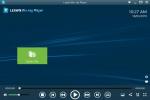Nie udostępniałbyś swobodnie swojego adresu domowego ani numeru telefonu byle komu, a ten sam instynkt prywatności powinien rozciągać się na Twoje zdjęcia. Większość ludzi ma kilka zdjęć, którymi chce się podzielić z innymi, a reszta ma pozostać w prywatnej kolekcji, aby chronić prywatność Ciebie i Twojej rodziny. Od czasu do czasu możesz oddać swój telefon, aby szef, współpracownik lub najlepszy przyjaciel mógł zobaczyć, jak Twój kot robi coś uroczego – ale w tym momencie nie ma gwarancji, że widz na tym poprzestanie.
Zawartość
- Ukryj zdjęcia na telefonie z Androidem
- Najlepsze aplikacje na Androida do ukrywania zdjęć
Od Ciebie zależy, czy przez cały czas będziesz chronić prywatność swoich zdjęć i dopilnujesz, aby przypadkowi ludzie nie mogli dalej przeglądać pozostałych Twoich zdjęć. Ponieważ pokusa może być przytłaczająca, możesz ukryć zdjęcia na swoim Android urządzeniu — w ustawieniach urządzenia lub za pomocą aplikacji innej firmy. Pokażemy Ci, jak to się robi.
Polecane filmy
Ukryj zdjęcia na telefonie z Androidem



Chociaż nie ma wbudowanego bezpiecznego sposobu ukrywania zdjęć na telefonie lub tablecie z Androidem, wiele z nich ma taką opcję
Powiązany
- Jak testujemy tablety
- Co to jest NFC? Jak to działa i co można z tym zrobić
- Najlepsze tablety z Androidem w 2023 r.: 9 najlepszych, jakie możesz kupić
Archiwizuj zdjęcia w Zdjęciach Google
Jeśli użyjesz Zdjęcia Google na telefonie z Androidem możesz skorzystać z funkcji archiwizacji, aby ukryć w głównym kanale zdjęcia, na które nie chcesz, aby inni przypadkowo natknęli się. Nie martw się o utratę cennych zdjęć — zdjęcia te będą nadal dostępne w Archiwum, w albumach i za pośrednictwem wyszukiwarki.
- Znajdź zdjęcia, które chcesz zarchiwizować, i najedź kursorem na datę (aby wybrać wszystkie) lub na pierwsze zdjęcie (do wybierz niekolejne obrazy), a następnie dotknij kółka w lewym górnym rogu każdej miniatury zdjęć, które chcesz ukrywać. Każde ukryte zdjęcie będzie oznaczone znacznikiem wyboru.
- Kliknij trzy pionowe kropki w prawym górnym rogu ekranu i wybierz Przenieś do Archiwum z menu rozwijanego.
- Otrzymasz powiadomienie, że wybrane przez Ciebie zdjęcia zostały zarchiwizowane. Możesz Cofnij tę czynność natychmiast, jeśli zmienisz zdanie.
Nadal możesz uzyskać dostęp do tych zdjęć, dotykając ikony Biblioteka w prawym dolnym rogu ekranu, a następnie dotykając Archiwum przycisk. Aby umieścić je z powrotem w głównym kanale zdjęć, dotknij i przytrzymaj, aby wybrać, a następnie dotknij trzech pionowych kropek w prawym górnym rogu i dotknij Cofnij archiwizację.
Ukryj zdjęcia w telefonie Samsung

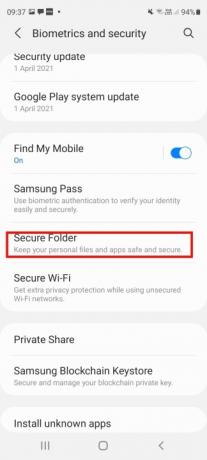
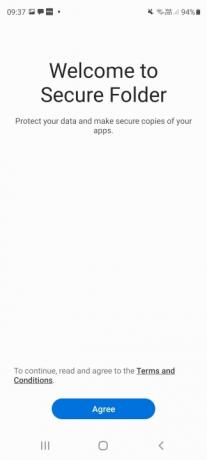
Jeśli masz telefon Samsung, np Galaxy S21 Ultra, dostępny jest niezawodny, bezpieczny tryb, dzięki któremu Twoje prywatne zdjęcia i filmy będą prywatne.
- Otworzyć Ustawienia i dotknij Biometria i bezpieczeństwo następnie znajdź Bezpieczny folder opcję i dotknij jej.
- Może wyświetlić się monit o zalogowanie się na konto i zaakceptowanie warunków.
- Teraz możesz skonfigurować swój Bezpieczny folder i zdecydować, czy i w jaki sposób powinien on pojawiać się w szufladzie aplikacji aby uzyskać do niego dostęp, czy powinien blokować się automatycznie po wyłączeniu ekranu i różne inne opcje.
- Zalecamy zablokowanie go odciskiem palca i ustawienie automatycznego blokowania po wyłączeniu ekranu.


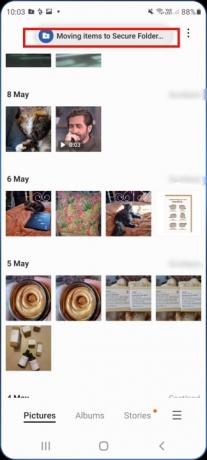
- Otwórz aplikację Galeria i znajdź zdjęcie, które chcesz ukryć.
- Naciśnij i przytrzymaj, aby go wybrać, a następnie dotknij trzech pionowych kropek w prawym dolnym rogu.
- Wybierać Przenieś do bezpiecznego folderu z listy rozwijanej.
Jeśli kiedykolwiek zechcesz odkryć zdjęcia, po prostu znajdź je w aplikacji Galeria w Bezpiecznym folderze, dotknij i przytrzymaj, aby wybrać, a następnie dotknij trzech pionowych kropek w prawym górnym rogu i wybierz.
Najlepsze aplikacje na Androida do ukrywania zdjęć
Jeśli Twój telefon lub tablet nie ma wbudowanej opcji zabezpieczeń umożliwiającej ukrywanie zdjęć, najlepiej będzie pobrać i zainstalować jedną z najlepszych aplikacji do ukrywania zdjęć. Jest kilka, które polecamy.
ZablokujMyPix
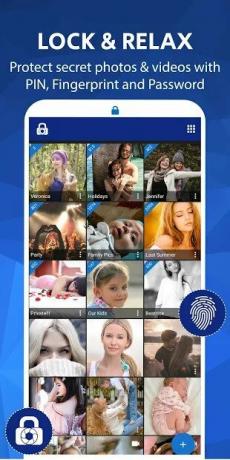

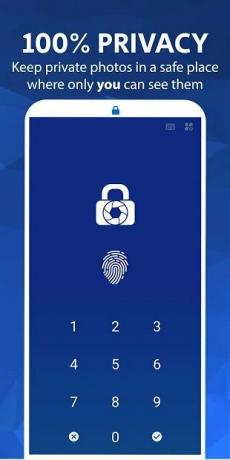
LockMyPix chroni Twoje osobiste zdjęcia za pomocą ukrytego, zaszyfrowanego i chronionego skarbca zdjęć i filmów. Ta aplikacja, wyposażona w szyfrowanie AES na poziomie wojskowym, zapewnia pełną kontrolę nad tym, kto ma dostęp do Twoich zdjęć. Masz do dyspozycji wiele intuicyjnych opcji logowania do swojego skarbca. Niektóre z tych opcji wykorzystują kod PIN, rozpoznawanie twarzy, odcisk palca, hasło lub wzór. Wszystkie te opcje gwarantują stały, solidny nadzór nad każdą osobą próbującą dostać się do Twojego skarbca. Użytkownicy mogą nawet skorzystać z ustawienia Fałszywy skarbiec, aby zbudować skarbiec podstępny dla jeszcze większej ochrony. Ten dodatkowy skarbiec zapewnia oddzielny PIN i nieograniczone miejsce na dane.
Google Play
Skarbny
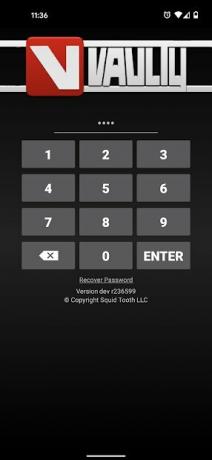


Vaulty jest najwyżej ocenianą i bezpłatną aplikacją Aplikacja na Androidaktóry ukrywa Twoje zdjęcia i rozszerza kilka innych usług jako zakupy w aplikacji. Aplikacja umożliwia ochronę zdjęć i filmów w skarbcu, do którego można uzyskać dostęp wyłącznie za pomocą kodu PIN lub hasła. Zawiera specjalną funkcję tworzenia kopii zapasowych, która natychmiast szyfruje i przechowuje Twoje zdjęcia w chmurze. Aby zwiększyć swoje bezpieczeństwo, masz nawet możliwość wygenerowania wielu różnych skarbców na zdjęcia i filmy, każdy z własnym, indywidualnym hasłem. Vaulty zawiera nawet funkcję zdjęć mugshot, która rejestruje zdjęcia najeźdźców próbujących włamać się do Twojego skarbca.
Google Play
Skarbiec Galerii



Gallery Vault to kolejna łatwa i powszechnie używana aplikacja do ukrywania zdjęć na Androida, podobna do bezpiecznej szafki. Umożliwia wybranie zdjęć i filmów, które chcesz chronić, i zabezpieczenie ich kodem PIN, odciskiem palca lub hasłem. Szyfruje również Twoje obrazy. Jedyną wadą tej aplikacji jest brak kopii zapasowej online. Twoje pliki pozostaną na urządzeniu. Gallery Vault rozszerza obsługę kart Micro SD i opcję fałszywego hasła, które wskazuje na fałszywy skarbiec. Aplikacja udostępnia także użytkownikom tajną ikonę, która ukrywa samą aplikację. Możesz także skonfigurować powiadomienia, które będziesz otrzymywać, gdy ktoś spróbuje włamać się na teren obiektu.
Google Play
Zalecenia redaktorów
- Najlepsze aplikacje randkowe w 2023 roku: nasze 23 ulubione
- 16 najlepszych aplikacji do przesyłania wiadomości na Androida i iOS w 2023 r
- Najlepsze aplikacje do kontroli rodzicielskiej na iPhone'a i Androida
- Najlepsze tablety w 2023 r.: 10 naszych ulubionych tabletów do kupienia
- Chatbot AI Bing jest teraz na klawiaturze Twojego telefonu z Androidem — oto jak go zdobyć
Ulepsz swój styl życiaDigital Trends pomaga czytelnikom śledzić szybko rozwijający się świat technologii dzięki najnowszym wiadomościom, zabawnym recenzjom produktów, wnikliwym artykułom redakcyjnym i jedynym w swoim rodzaju zajawkom.